
로지텍(Logitech) 유니파잉이란?
오피스 업무를 하다보면 언제 어디선가는 들어봤을 법한 단어! 아니면 한번이라도 보았을 모양!
유니파잉에 대해서 알아보겠습니다. 유니파잉의 모양은 아래와 같이 생겼습니다. 주황색 바탕에 검은색 톱니바퀴 모양입니다.

그렇다면 유니파잉이란 무엇일까요?
2.4GHz 대역 무선 통신의 수신기 하나로 최대 6개의 기기(마우스, 키보드 등)를 연결할 수 있는 멀티 디바이스 연결 기술입니다.
아래와 같이 USB 수신기 오른쪽 아래에 문양이 새겨져 있습니다.
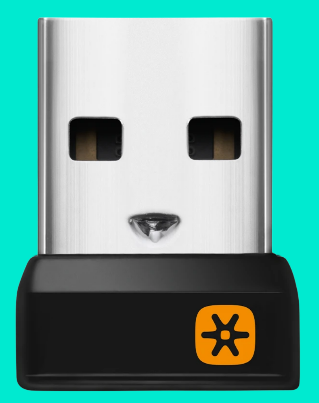
무선 키보드와 마우스가 하나의 수신기로 연결되어 판매되는 제품도 있고, 각각의 수신기가 제공되어 판매되는 경우도 있습니다. 유니파잉을 지원하는 기기의 경우 수신기가 각각 있더라도 하나의 수신기로 연결할 수 있습니다.
요즘은 대부분의 로지텍 제품이 유니파잉을 지원합니다. 유니파잉을 지원하지 않는 경우에는 수신기를 분실하면 난처한 상황이 발생합니다^^;
자, 그럼 유니파잉 설정 하는 법을 알아보도록 하겠습니다. 상황의 가정은 이렇습니다.
유니파잉을 지원하는 로지텍 키보드와 마우스를 각각 구매하였습니다. 각각은 유니파잉을 지원합니다. 유니파잉 수신기 하나만 써서 키보드와 마우스를 모두 연결시키려고 합니다.
ⓛ 키보드와 마우스 둘 중 하나의 수신기를 선택해서 노트북 USB 포트에 꽂습니다.
② 로지텍 홈페이지에서 유니파잉 소프트웨어를 다운 받습니다.(안전한 다운로드를 위하여 로지텍 홈페이지에서 직접 소프트웨어를 다운로드 받으시길 바랍니다.)
③ 유니파잉 소프트웨어를 설치하고 실행합니다.
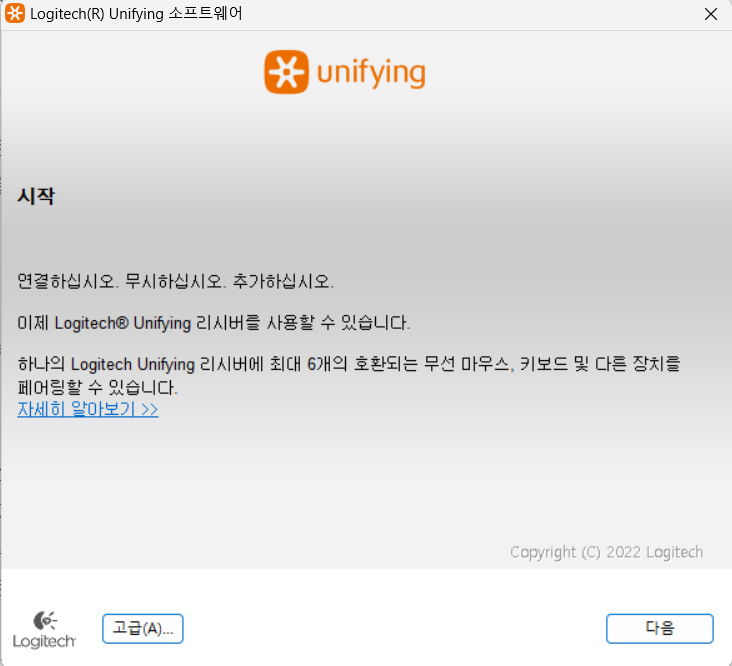
④ 위와 같은 화면이 나오면 '다음'을 눌러줍니다. 마우스에 동봉된 유니파잉 수신기를 노트북에 꽂았다면 키보드의 전원을 OFF 시켰다가 ON 시켜 주세요. 마우스 수신기에 키보드가 연결됩니다.
위와 같은 과정이 끝나면 하나의 유니파잉 수신기에 마우스와 키보드가 연결됩니다. 노트북 USB 포트를 하나 아낄 수 있겠죠?
키보드와 마우스에 블루투스 기능이 있다면 수신기를 사용하지 않고도 연결할 수 있습니다. 하지만 전용 수신기를 사용하는 것만의 장점이 있으므로 수신기를 사용해서 사용하시는 분들은 참고하시면 좋을 것 같습니다^^
'IT 소식' 카테고리의 다른 글
| 블루투스와 무선 2.4GHz (0) | 2023.04.25 |
|---|---|
| 로지텍 키보드와 마우스 설정하는 법(Logi Options+ ) (0) | 2023.04.25 |
| 노트북 PD로 충전하기(알고나면 세상좋음) (0) | 2022.11.13 |
| 인터넷 속도에 대해서 알아보자 (0) | 2022.09.10 |
| 내 휴대폰 위치정보는 어떻게 측정을 할까?(GPS/기지국/WiFi) (0) | 2022.09.02 |




댓글